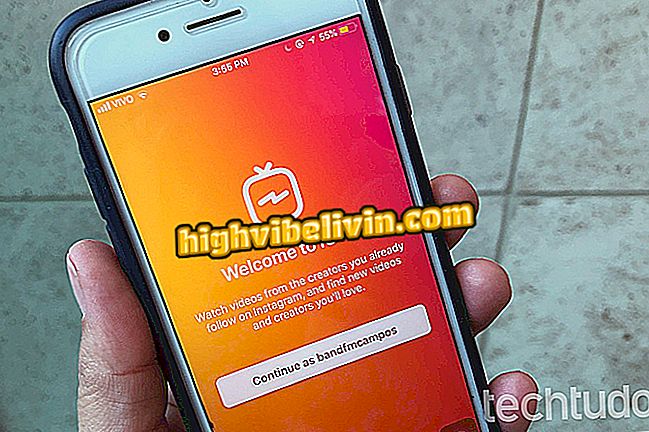كيفية التقاط الصور في وضع عمودي في S Photo Editor
OS Photo Editor هو تطبيق Android يتيح لك التقاط الصور في الوضع الرأسي. تقوم الدالة بإنشاء تأثير bokeh ، الذي يحافظ على التركيز على حرف أو كائن في المقدمة ، مما يؤدي إلى طمس الخلفية تلقائيًا ، وبالتالي إنشاء صورة تسلط الضوء على ما هو مهم في المشهد.
في البرنامج التعليمي التالي ، تعرف على كيفية استخدام محرر الصور لتحقيق نتيجة تحاكي الميزات الموجودة على الهواتف المزودة بكامير مزدوج ، والتي تحتوي على إعدادات عمودي على واجهة الصورة - مثل iPhone 7 Plus و 8 Plus و Galaxy Note 8.

يتيح لك S Photo Editor إمكانية محاكاة تأثير bokeh - أو الوضع الرأسي - في الصور على Android.
أطلقت شركة سامسونغ الهاتف المحمول W2018 مع الوجه وفتحة عدسة أكبر رأينا بالفعل
الخطوة 1. افتح التطبيق وانتقل إلى خيار "الكاميرا". ثم المس رمز السهم في الزاوية اليمنى العليا من الشاشة.

مسار لفتح خيارات الكاميرا في تطبيق S Photo Editor
الخطوة 2. المس رمز "قطرة الماء" وانظر إلى الكاميرا في المشهد الذي تريد التقاطه. ضع إصبعك فوق مساحة الصورة التي تريد التركيز عليها. لتوسيع نطاق الوظيفة ، استخدم حركة finger gripper لفتح المزيد من التركيز أو الإغلاق. سيتم توضيح هذا الإجراء باستخدام منطقة بيضاء (حيث لن يكون هناك تركيز) ومساحة حادة (منطقة التركيز).

عمل لتنشيط وضع صورة S Photo Editor
الخطوة 3. لالتقاط الصورة ، المس رمز الدائرة الزرقاء. ثم المس عرض الصور المحفوظة في الزاوية السفلية اليسرى من الشاشة.

الخيار لالتقاط صورة مع وضع عمودي في تطبيق S Photo Editor
الخطوة 4. اضغط على أيقونة المشاركة في الزاوية اليسرى السفلى من الشاشة واختر التطبيق لإرسال النتيجة النهائية إلى الأصدقاء.

خيار المشاركة لصورة تم إنشاؤها باستخدام الوضع الرأسي لـ S Photo Editor لتطبيق Android
ما هي أفضل تطبيقات Android؟ تعليق على.

PicsArt: تعلم كل شيء عن تطبيق التعديل